硬盘分区与故障排解手册(上)
[10-10 20:46:00] 来源:http://www.88dzw.com 硬盘维修 阅读:8126次
文章摘要:C 3~5GBFAT32 安装Windows 98 D 8~12GB FAT32 安装Windows XP E 10~20GBFAT32 安装RPG等游戏 F 10~15GBFAT32 安装网络游戏 G 15~20GBFAT32 动作游戏及光盘镜像 H 剩余空间FAT32 电影、音乐、备份 对于游戏玩家而言,建议安装Windows 98和Windows XP双系统,然后将游戏分区安装,并将需要光盘才能玩的游戏做成光盘镜像,这样可以避免光驱的磨损。 www.88dzw.com3.大硬盘分区实作DM万用版是一款非常强大的硬盘初始化工具,它可以在一分钟内把一个大硬盘进行分区并格
硬盘分区与故障排解手册(上),标签:移动硬盘维修,http://www.88dzw.comC 3~5GB FAT32 安装Windows 98
D 8~12GB FAT32 安装Windows XP
E 10~20GB FAT32 安装RPG等游戏
F 10~15GB FAT32 安装网络游戏
G 15~20GB FAT32 动作游戏及光盘镜像
H 剩余空间 FAT32 电影、音乐、备份
对于游戏玩家而言,建议安装Windows 98和Windows XP双系统,然后将游戏分区安装,并将需要光盘才能玩的游戏做成光盘镜像,这样可以避免光驱的磨损。
www.88dzw.com
3.大硬盘分区实作
DM万用版是一款非常强大的硬盘初始化工具,它可以在一分钟内把一个大硬盘进行分区并格式化完毕。由于Windows 98自带的Fdisk对60GB以上容量的大硬盘支持存在问题,因此建议通过DM万用版来对大硬盘进行分区。
(1)启动DM
首先,下载DM万用版,然后将DM万用版压缩包中的所有文件都解压缩到一张Windows 98系统启动软盘中。
将系统启动盘插入软驱,启动电脑,按下Del键进入BIOS设置,在“Advanced BIOS Features”(高级BIOS设置)中将“First Boot Device”(第一个引导设备)选项设置为Floppy,第一启动盘改为软驱,保存BIOS设置后,重新启动电脑。当出现多重配置
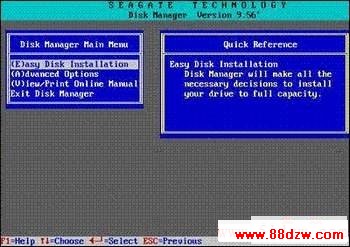
图1 DM的主界面
(2)通过DM对大硬盘进行分区
将光标定位到“(A)dvanced Options”(高级选项)选项,然后按回车键进入次级界面。将光标定位到“(A)dvanced Disk Installation”(高级磁盘安装)选项,然后按回车键进入分区状态。此时会在界面右边“Drive List”(设备列表)下方显示当前系统安装的硬盘。如果系统装有多个硬盘,回车后会让用户选择需要对哪个硬盘进行分区操作。选中需要分区的硬盘,直接按回车键即可。
在出现的界面中进行分区格式的选择,一般来说选择FAT32分区格式。将光标定位到“Windows 95 OSR2,98,98SE,Me,2000”选项,按回车键之后,系统询问是否使用FAT32格式。如果选择“NO”,则对硬盘采用FAT16格式。在前面制定分区方案时,选用的是FAT32,因此得将光标定位到“Yes”上,按回车键继续。
接着进入分区大小设置界面。DM提供了三种分区方案,由于需要自定义分区大小,因此需要选择“Option (C) Define your own”(自定义分区)选项。按回车键之后便进入了分区大小设置界面。在该界面中,首先需要设置C盘的容量大小,根据前面制定的分区方案,在此输入C盘的容量值(1GB=1024MB),其基本单位是MB,因此假如C盘要划分为3GB,得输入“3072”,按回车键即可。接着输入D盘的容量,按回车之后再输入E盘容量……直到所有的分区都划分好。如图2所示。

上一页 [1] [2] [3] [4] [5] [6] [7] [8] [9] 下一页
- 上一篇:令维修人员大跌眼镜的硬盘故障
《硬盘分区与故障排解手册(上)》相关文章
- › 笔记本电脑误删除了硬盘分区
- › 大硬盘分区(500G以上TB级别硬盘)方案
- › 使用FDisk命令对硬盘分区
- › 在Win 2000/XP下调整硬盘分区与盘符
- › 教您限制用户登录后访问指定硬盘分区
- › Disk genius(Diskgenius)修复硬盘分区表图文教程
- 在百度中搜索相关文章:硬盘分区与故障排解手册(上)
- 在谷歌中搜索相关文章:硬盘分区与故障排解手册(上)
- 在soso中搜索相关文章:硬盘分区与故障排解手册(上)
- 在搜狗中搜索相关文章:硬盘分区与故障排解手册(上)
- · 硬盘中文件无法删除
- · 硬盘解锁教程
- · 硬盘解锁
- · ibm硬盘如何解锁(放电)
- · 我的电脑的分区打不开了
- · 中招也别慌 手把手教您刷新硬盘固件
- · 30款硬盘有问题 细看希捷固件门事件
- · 手把手讲解 让硬盘摆脱五大怪异骚扰
- · 硬盘坏道修复的具体方法!
- · 硬盘坏道修复全攻略




 当前位置:
当前位置: